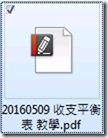將PDF列印成1頁4張投影片 (Acrobat版本) / Print PDF Slides in Combining Four Slides in Adobe Acrobat
我之前介紹過使用PDF-XChange Editor跟Bullzip來製作1頁4張投影片的作法,不過如果你有安裝Adobe Acrobat的話,那也可以用以下的方法來列印1頁4張投影片。以下我是用Adobe Acrobat XI Pro來製作教學。
1. 取得PDF投影片 / Get a PDF Slide
一樣的,此篇練習是基於「如何從Google簡報下載PDF檔案」之後的作法。我們必須先要有1頁1張投影片的PDF版本才能進行下面的操作。如果你還沒有投影片的PDF檔案的話,可以先拿「收支平衡表」教學簡報PDF版本來練習:
- 「收支平衡表」教學簡報的PDF版本:Google Drive、OneDrive、Mega、Box.net、MediaFire
2. 開啟Adobe Acrobat的列印功能 / Open Print Dialog in Adobe Acrobat
請開啟工具列上的「列印檔案」功能。
3. 設定多頁列印 / Print in Multiple Pages
在列印的對話視窗內進行以下設定,步驟跟編號請參考上圖跟下面的列表:
- 選擇「多頁」
- 每張紙列印的頁數:自訂… 2 x 2
- 頁序:垂直
- 方向:橫向
這樣列印出來就會是1頁內含4張投影片的結果了。